Appium移动自动化测试(三)之元素定位
实验简介
做过UI自动化(web自动化, 移动自动化)的同学都会知道, 除去框架的选型和搭建以外, 落到实处的对元素进行定位就成了最重要的技能.
做过UI自动化的同学会知道, 对页面元素的定位方式有8种: id, name, xpath, class, link text, partial link text, tag name, css selector, 使用手法, 优先级的选择以及效率稍有不同, 但是殊途同归, 目标就是要找到元素本身.
同样, 要做Native APP的自动化, 在元素定位上也大同小异, web 元素通用的方式, Appuim也适用, 甚至它还有一些个性化的方式. 但是对于Web View容器下的元素识别, 和web driver并无太多差异
实验目的
1. 练习使用工具uiautomatorviewer对元素进行定位
2. 熟悉元素定位的方法
3. 编写自动化测试用例 - 添加联系人
实验流程
1. 首先来看一下测试对象, 一个添加联系人的app, 功能页面如下图排序.
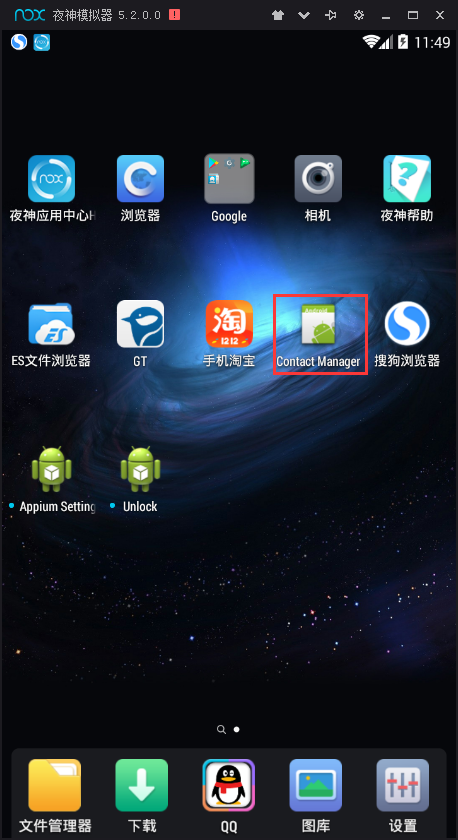
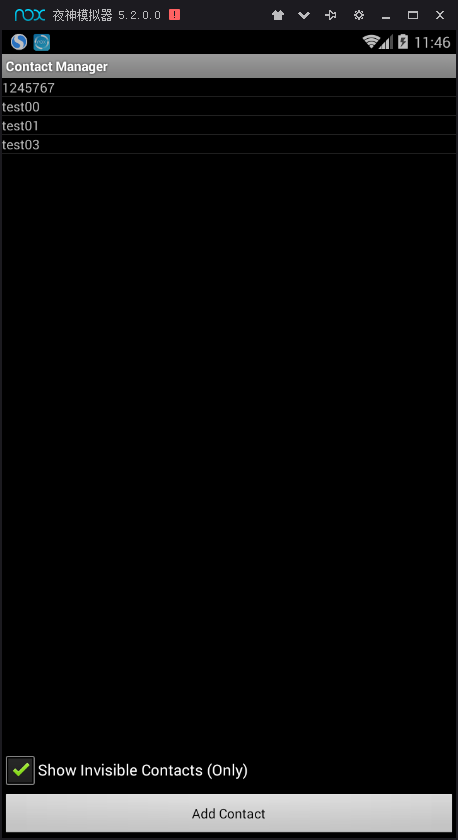
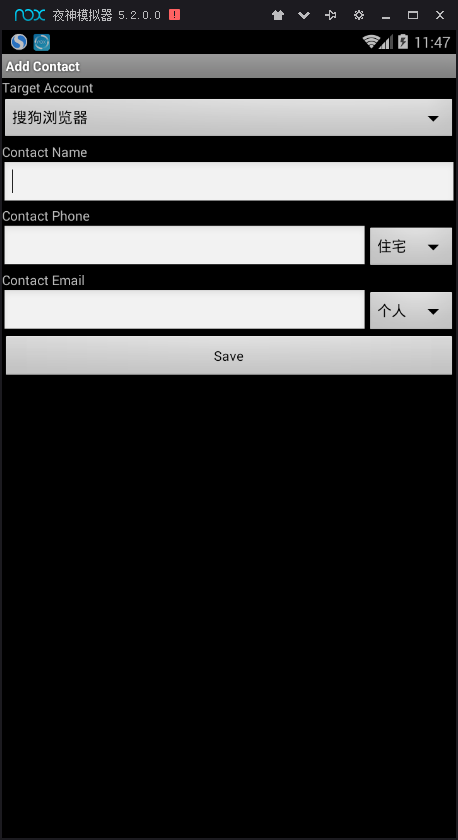
2. 在apk/tools下, 找到uiautomatorviewer.bat
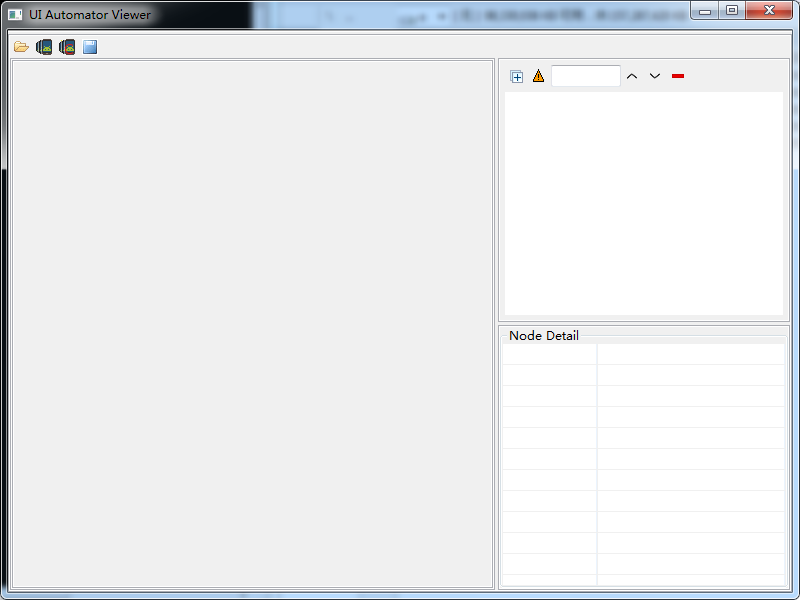
点击如下图标, 同步App页面元素详细信息

3. 从目前的页面上, 我们可以得到一些属性, 其对应关系如下图:
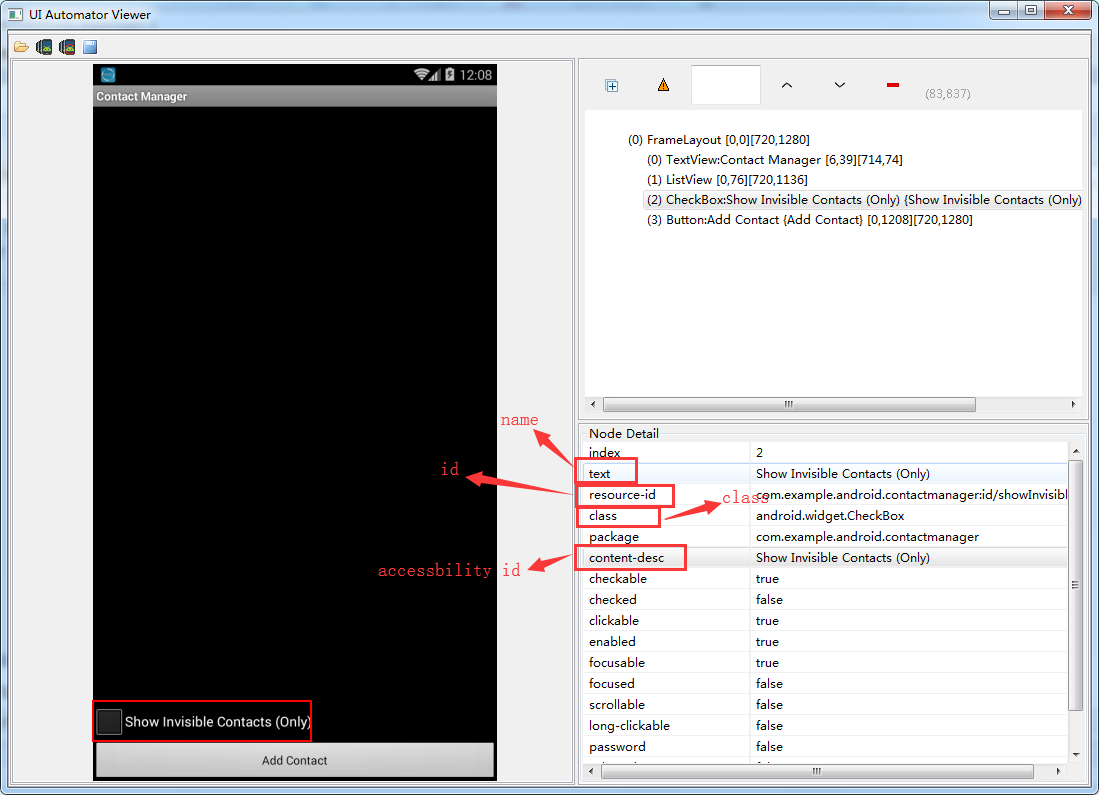
4. 了解了这些基本属性, 其实就可以完成代码的编写了, 如下
- #coding=utf-
- from appium import webdriver
- import time
- from selenium.webdriver.common.by import By
- desired_caps = {}
- desired_caps['platformName'] = 'Android'
- desired_caps['platformVersion'] = ''
- desired_caps['deviceName'] = 'Android Emulator'
- desired_caps['appPackage'] = 'com.example.android.contactmanager'
- desired_caps['appActivity'] = '.ContactManager'
- driver = webdriver.Remote('http://localhost:4723/wd/hub', desired_caps)
- # 点击Add Contact
- driver.find_element_by_name('Add Contact').click() #text
- # 输入 Contact Name
- name = 'test03'
- driver.find_element_by_id('com.example.android.contactmanager:id/contactNameEditText').send_keys(name) #resource-id
- # 输入 Contact Phone
- driver.find_element_by_id('com.example.android.contactmanager:id/contactPhoneEditText').send_keys('')
- # 输入 Contact Email
- driver.find_element_by_id('com.example.android.contactmanager:id/contactEmailEditText').send_keys('test@test.com')
- # 点击 Save Button
- driver.find_element_by_name('Save').click()
- # 点击 "Show Invisible Contacts(Only)"
- driver.find_element_by_accessibility_id('Show Invisible Contacts (Only)').click()
- nameAdded = driver.find_element_by_name(name).text
- print(nameAdded)
- if nameAdded == name:
- print('成功添加联系人.')
- else:
- print('添加联系人失败')
- driver.quit()
Accessibility ID在Android上面就等同于contentDescription,这个属性是方便一些生理功能有缺陷的人使用应用程序的。比如我们有一个ImageView里面放置一张颜色复杂的图片,可能一些色弱色盲的人,分不清这张图片中画的是什么东西。如果用户安装了辅助浏览工具比如TalkBack,TalkBack就会大声朗读出用户目前正在浏览的内容。TextView控件TalkBack可以直接读出里面的内容,但是ImageView TalkBack就只能去读contentDescription的值,告诉用户这个图片到底是什么。
5. 上面用到了最常用的几种定位方式, 心心念念的强大的xpath还没的提到, 我们来看看它的几种基本用法
1).使用绝对路径定位,如截图所显示的 xpath 路径 find_element_by_xpath("className/className/className/className")
2).使用相对路径定位 find_element_by_xpath("//className")
3).通过元素的索引定位 find_element_by_xpath("//className[index]")
4).通过元素的属性定位
一种属性:find_element_by_xpath("//className[@label='更多信息']")
两种属性:find_element_by_xpath("//className[@label='更多信息'][@isVisible='1']")
部分属性(最强大):find_element_by_xpath("//className[contains(@label,'更多')]")
- # 输入 Contact Name
- name = 'test03'
- driver.find_element_by_xpath('//android.widget.EditText["3"]').send_keys(name)
6. 使用android uiautomator定位
这个方法也属于 Appium(Android)扩展的定位方法。同样使用 UIAutomatorViewer.bat 工具直接查看。
也就是说一个元素的任意属性都可以通过android uiautomator方法来进行定位,但要保证这种定位方式的唯一性。
- # 点击 "Show Invisible Contacts(Only)"
- driver.find_element_by_android_uiautomator("new UiSelector().text(\"Show Invisible Contacts (Only)\")").click()
- # description对应的属性是content-desc
- # driver.find_element_by_android_uiautomator("new UiSelector().description(\"Show Invisible Contacts (Only)\")").click()
顺便贴一下UiSelector的其它方法, 依然很好用.
文本方面的方法:
1.text(String text) 文本
2.textContains(String text) 文本包含
3.textMatches(String regex) 文本正则
4.textStartsWith(String text) 文本开始字符
描述方面的方法:
1.description(String desc) 描述
2.descriptionContains(String desc) 描述包含
3.descriptionMatches(String regex) 描述正则
4.descriptionStartsWith(String desc) 描述开始字符
- driver.find_element_by_android_uiautomator("new UiSelector().descriptionContains(\"Show Invisible Contacts\")").click()
曾哥有话说:
方法find_element_by_android_uiautomator里的语句是用java处理, 它的字符串是放在双引号中的. 如果把字符串放在单引号中的话, 在python里看起来没有问题, 但是java却并不认为这是一个字符串. 错误信息在appuim server上可以清楚地看到:
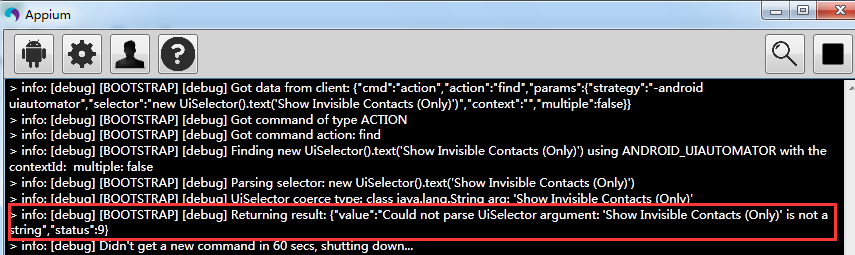
这个坑挺隐形的, 我趴了好久, 差点以为 该方法在此处不适用, 很难过.
Appium移动自动化测试(三)之元素定位的更多相关文章
- Appium移动自动化测试(四)之元素定位
做过UI自动化测试的童鞋都会发现, 在上一篇文章中居然没有万能定位方式Xpath. 是滴, 确实没有! ADT自带的uiautomatorviewer里面并没有属性xpath, 如果我们需要的话,还需 ...
- appium+python搭建自动化测试框架_Appium元素定位(二)
Appium元素定位: 工具:Android\android-sdk\tools uiautomatorviewer.bat 1. id定位: self.driver.find_element_ ...
- Appium常用操作之「元素定位、swipe 滑屏操作」
坚持原创输出,点击蓝字关注我吧 作者:清菡 博客:oschina.云+社区.知乎等各大平台都有. 目录 一.打开 uiautomatorviewer 二.Appium 常用操作 1.用 layui 做 ...
- selenium使用笔记(三)——元素定位
selenium进行自动化测试的一个很重要的东西那就是元素定位,如果元素都没法定位就无法操作它,也就无法进行自动化测试了.网上对于元素定位有很多的介绍,很详细很详细的,但是依然有很多新手总是会遇到无法 ...
- Appium移动自动化测试-----(八)定位控件
appium 通过 uiautomatorviewer.bat 工具来查看控件的属性.该工具位于 Android SDK 的 /tools/bin/ 目录下. id 定位 通过uiautomatorv ...
- Appium常用的3种元素定位方式
以最右App为例 .apk文件网盘地址: 链接:https://pan.baidu.com/s/1L4MYkhpb5ECe8XeaneTx_Q 提取码:0jqm 1.find_element_by_i ...
- Appium python自动化测试系列之元素的定位(六)
6.1 常用定位方法讲解 对象定位是自动化测试中很关键的一步,也可以说是最关键的一步,毕竟你对象都没定位那么你想操作也不行.所以本章节的知识我希望大家多动手去操作,不要仅仅只是书本上的知识,毕竟这个 ...
- Appium移动端自动化测试之元素定位(三)
1.name定位 driver.find_element_by_id(') driver.find_element_by_id(') driver.find_element_by_name('登录') ...
- Appium移动端自动化:元素定位uiautomatorviewer
一.启动uiautomatorviewer mac: 1.打开终端,进入Android/sdk/tools目录 2.打开uiautomatorviewer(我的路径是Android/sdk/tools ...
随机推荐
- centos6.4升级openssh7.4p1
Centos6.4版本yum升级openssh版本最高到5.3,想要升级到更高的版本需要重新编译 一.查看当前openssh版本: [root@localhost ~]# ssh -VOpenSSH_ ...
- Linux CentOS 7 防火墙与端口设置操作
CentOS升级到7之后用firewall代替了iptables来设置Linux端口, 下面是具体的设置方法: []:选填 <>:必填 [<zone>]:作用域(block.d ...
- AWK程序设计语言
一. AWK入门指南 Awk是一种便于使用且表达能力强的程序设计语言,可应用于各种计算和数据处理任务.本章是个入门指南,让你能够尽快地开始编写你自己的程序.第二章将描述整个语言,而剩下的章节将向你展示 ...
- Problem C Shopping 闭环贪心
#include <bits/stdc++.h> using namespace std; ; int fa[maxn]; int main(){ int n, m; scanf(&quo ...
- tomcat启动失败_严重: A child container failed during start
错误信息代码: 严重: A child container failed during start java.util.concurrent.ExecutionException: org.apach ...
- Redis 安装 与 使用
下载Redis压缩包.地址:https://github.com/MicrosoftArchive/redis/releases 下载完成后,双击运行安装程序. 点击 Next . 点击 Next 等 ...
- 第十一章 前端开发-bootstrap
11.5.0 bootstrap 11.5.1 bootstrap的介绍和响应式 http://book.luffycity.com/python-book/95-bootstrap/951-boot ...
- 【ORACLE语句备份】数据库表同步 ——定时任务管理器(EXPDP导出,IMPDP导入)
1.C:\Users\Administrator>sqlplus sys/xxx@xxx as sysdba; 2.SQL> create directory dbbak4 as 'e:\ ...
- 【JZOJ5603】【NOI2018模拟3.27】Xjz
题目描述 给定字符串 S 和 T. 串A和串B匹配的定义改为:存在一个字符的映射,使得A应用这个映射之后等于B,且这个映射必须为一个排列. A=121, B=313,当映射为{1->3, 2-& ...
- [Python之路] 闭包
一.思考一个问题 我们要给定一个x,要求一条直线上x对应的y的值.公式是y = kx+b. 我们需要用k,b来确定这条直线,则我们实现的函数应该有3个参数: def line(k, b, x): pr ...
